Bir çalışma sayfasında veya çalışma kitabında belirli sütunları her zaman görünür tutmak için nasıl kilitleyebilirim?
Bir çalışma sayfasında, sayfanın sağ tarafındaki içerikleri görüntülemek için kaydırma çubuğunu sağa doğru sürüklediğinizde, sol taraftaki sütunlar görünmez olur. Ancak bazı durumlarda, aşağıdaki ekran görüntüsünde gösterildiği gibi, sayfayı sağa kaydırsanız bile sol sütunları her zaman görünür tutmak isteyebilirsiniz. Burada, Excel'de bu işi hızlı bir şekilde halledebilecek bazı yöntemlerden bahsediyorum.
Dondurma Pencereleri fonksiyonu ile tek bir çalışma sayfasında sütunları her zaman görünür kilitleme
Excel için Kutools ile çalışma kitabı genelinde aynı sütunları her zaman görünür kilitleme![]()
Dondurma Pencereleri fonksiyonu ile tek bir çalışma sayfasında sütunları her zaman görünür kilitleme
Excel'de, Dondurma Pencereleri fonksiyonunda üç küçük yardımcı araç bulunur: Bölünmüş bölgeleri dondur, En üst satırı dondur ve İlk sütunu dondur. Hücreleri kilitlemek için ihtiyacınıza göre birini seçebilirsiniz.
Bölünmüş bölgeleri dondur
Birden fazla sütun veya satır kilitlemek istiyorsanız, bu aracı kullanabilirsiniz.
Örneğin, ilk iki sütunu kilitlemek ve her zaman görünür tutmak istiyorsanız, bitişik sütunu (üçüncü olanı) seçmeniz ve ardından tıklamanız yeterlidir Görünüm > Dondurma Pencereleri > Dondurma Pencereleri.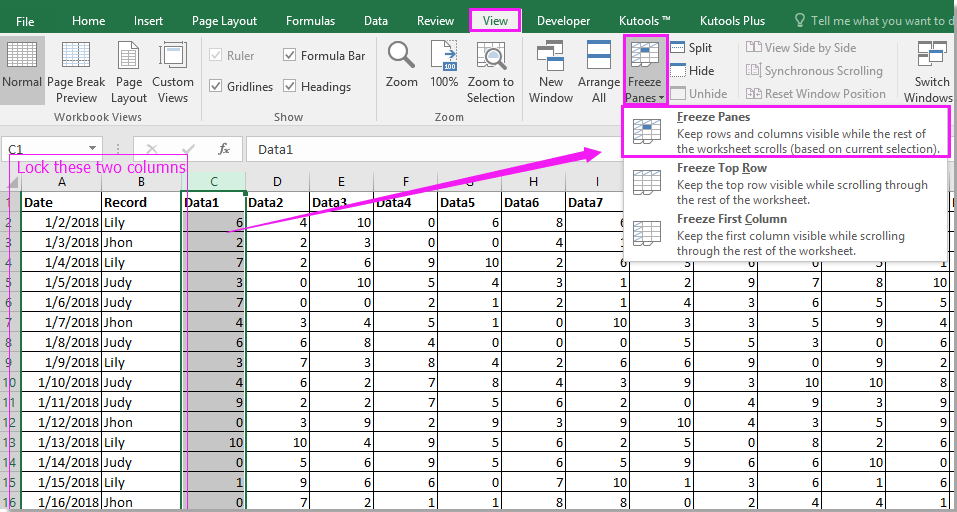
Şimdi ilk iki sütun, sağa kaydırırken bile her zaman görünür olacaktır.
En üst satırı ve İlk sütunu dondur
Sütun başlığını veya satır başlığını kilitlemek istiyorsanız, bu iki aracı kullanabilirsiniz.

Excel için Kutools ile çalışma kitabı genelinde aynı sütunları her zaman görünür kilitleme
Dondurma Pencereleri fonksiyonu ile yalnızca bir çalışma sayfasındaki sütunları veya satırları dondurabilirsiniz, ancak bazen çalışma kitabının birden fazla sayfasındaki aynı sütunları veya satırları dondurmak isteyebilirsiniz. Bu durumda, bunu ele almak için Excel için Kutools'un Birden Fazla Çalışma Sayfası İçin Bölünmüş Bölgeleri Dondur fonksiyonunu kullanabilirsiniz.
Excel için Kutools'u yükledikten sonra lütfen aşağıdaki adımları izleyin:(Excel için Kutools'u Şimdi Ücretsiz İndir!)
Kilitlemek istediğiniz sütunların yanındaki sütunu seçin ve ardından tıklayın Kutools Plus > Çalışma Sayfası > Birden Fazla Çalışma Sayfası İçin Bölünmüş Bölgeleri Dondur. Ekran görüntüsüne bakın:
Şimdi çalışma kitabı genelindeki aynı sütunlar aynı anda kilitlendi.

Sütunları kilidini açmak isterseniz, Kutools Plus > Çalışma Sayfası > Birden Fazla Çalışma Sayfası İçin Bölünmüş Bölgeleri Çöz'e tıklayın.
En İyi Ofis Verimlilik Araçları
Kutools for Excel ile Excel becerilerinizi güçlendirin ve benzersiz bir verimlilik deneyimi yaşayın. Kutools for Excel, üretkenliği artırmak ve zamandan tasarruf etmek için300'den fazla Gelişmiş Özellik sunuyor. İhtiyacınız olan özelliği almak için buraya tıklayın...
Office Tab, Ofis uygulamalarına sekmeli arayüz kazandırır ve işinizi çok daha kolaylaştırır.
- Word, Excel, PowerPoint'te sekmeli düzenleme ve okuma işlevini etkinleştirin.
- Yeni pencereler yerine aynı pencerede yeni sekmelerde birden fazla belge açıp oluşturun.
- Verimliliğinizi %50 artırır ve her gün yüzlerce mouse tıklaması azaltır!
Tüm Kutools eklentileri. Tek kurulum
Kutools for Office paketi, Excel, Word, Outlook & PowerPoint için eklentileri ve Office Tab Pro'yu bir araya getirir; Office uygulamalarında çalışan ekipler için ideal bir çözümdür.
- Hepsi bir arada paket — Excel, Word, Outlook & PowerPoint eklentileri + Office Tab Pro
- Tek kurulum, tek lisans — dakikalar içinde kurulun (MSI hazır)
- Birlikte daha verimli — Ofis uygulamalarında hızlı üretkenlik
- 30 günlük tam özellikli deneme — kayıt yok, kredi kartı yok
- En iyi değer — tek tek eklenti almak yerine tasarruf edin